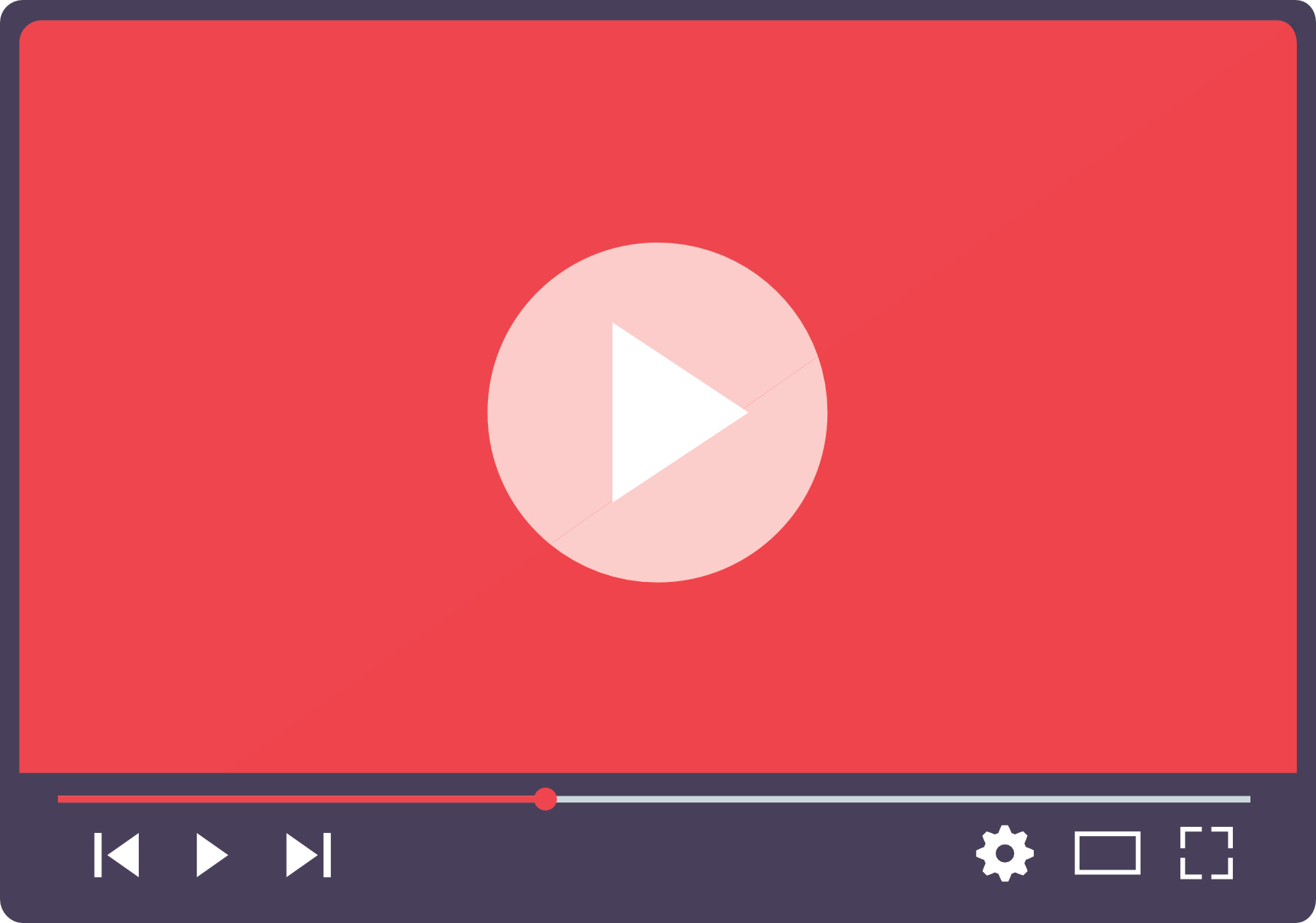Domain Műveletek
Domain név hozzáadása
- Lépjünk be a DirectAdmin felületre.
- A Fiók Beállítások ➠ Domain név beállítások menüpont alatt kattintson az Új Hozzáadása elemre
- A megjelenő oldalon az űrlapot töltse ki:
Oszlop Megnevezés Domain Adja meg a mezőbe a hozzáadni kívánt a Domain nevet (domain.tld, például: demovagyok.hu). Egy Domain név felvétele a DirectAdmin felületre még nem eredményezi a név automatikus regisztrációját. A Domain név regisztrációjához kikerülhetetlen folyamat a Domain regisztrációs szerződés megkötése , és a Domain regisztráció díjának kiegyenlítése. Sávszélesség A maximálisan engedélyezett összes adatforgalom. Ez a kliens és a szerver között között létrejövő adatforgalom maximumát jelöli. A megadott határérték elérését követően az adott Domain korlátozásra kerül, melyet manuálisan szükséges aktiválnia. Lemezhasználat A maximálisan engedélyezett tárhely foglalási méret. Biztonságos (secure) SSL Amennyiben szeretnénk SSL tanúsítványt használni, engedélyezni szükséges. Alapértelmezetten aktív az új szolgáltatásoknál. CGI Hozzáférés Amennyiben szeretnénk CGI-t futtatni, engedélyezni szükséges. PHP Hozzáférés Amennyiben szeretnénk PHP-t futtatni, engedélyezni szükséges. - Majd kattintson a párbeszédpanelen a Létrehozás feliratú elemre a művelet befejezéséhez. Ezt követően a DirectAdmin létrehozza a szükséges konfigurációs fájlokat, névszerver zónákat. A zóna fájlok frissülése 5-10 perc is lehet.
Domain név eltávolítása
Ha szeretnénk eltávolítani egy Domain nevet a DirectAdmin felület alól, az alábbiak szerint tehetjük azt meg:
- Lépjünk be a DirectAdmin felületre
- Válasszuk a Fiók Beállítások ➠ Domain név beállítások menüpontot
- Kattintson a kezelni kívánt elem bal oldalán található ⬜ jelölőnégyzetébe az elem kiválasztásához
- Kattintson a táblázat felett megjelenő Törlés feliratú elemre.
- A következő dialógus oldalon ellenőrizzük, hogy megfelelő Domain nevet jelöltünk-e ki eltávolításra. Amennyiben a Domain névhez kapcsolódó web adattartalmat is törölni szeretnénk, úgy jelöljük be Webes adatok törlése jelölőnégyzetet.
- A folyamat elindításához kattintsunk a Törlés elemre!
- Várjunk meg a törlés visszaigazolását nyugtázó üzenetet, hogy a Domain eltávolítása (és a hozzá tartozó adatok) sikeresen megtörténjen. A törlés az elhelyezett tartalom méretétől függően akár 30 percet is igénybe vehet, amely ilyenkor háttérfolyamatként folytatódik tovább. Így legyünk türelemmel!
Fontos tudnivalók:
-
- Webes adatok törlése opció esetén a törléssel az összes kapcsolódó adattartalom, beállítás és könyvtárszerkezet is visszaállíthatatlanul törlésre kerül! Ide értve az email fiókokat, adatbázisokat, domain beállításokat, naplókat, a domain alatt elhelyezett fájlokat, könyvtárakat, stb)
-
- Minden esetben gondoskodjon mentésről az eltávolítás megkezdése előtt!
-
- Ha 1db Domain név van a tárhelyen elhelyezve, ne töröljük azt. Kérje mérnökeink segítségét!
-
- A Domain DirectAdmin felületről történő törlése nem eredményezi a Nyilvántartónál történő Domain Regisztráció törlését is!
-
- Amennyiben a törölni kívánt Domain név alapértelmezettnek beállított Domain, úgy törlés előtt válasszunk ki egy másik Domain nevet és állítsuk be alapértelmezettnek az alábbiak szerint:
-
- A sor bal oldalán található jelölő négyzetbe történő kattintással válasszuk ki az új alapértelmezett Domain nevet
-
- Kattintsunk a Beállítás alapértelmezettnek feliratú elemre
-
- Amennyiben a törölni kívánt Domain név alapértelmezettnek beállított Domain, úgy törlés előtt válasszunk ki egy másik Domain nevet és állítsuk be alapértelmezettnek az alábbiak szerint:
Domain név átnevezése
Amennyiben szeretné Domain nevét átnevezni egy másik Domain névre, az alábbiak szerint teheti meg:
- Lépjen be a DirectAdmin felületre
- Válasszuk a Fiók Beállítások ➠ Domain név beállítások menüpontot
- Kattintsunk a Domain Átnevezése feliratú elemre
- Régi Domain: mellett található listából válasszuk ki a cserélni kívánt domain nevet
- Új Domain: mellett található mezőbe írjuk be az új domain nevet az alábbiak szerint: domain.tld (az előtagod, http://www nem kell megadni. Figyeljünk , hogy a domain név végén se maradjon / jel!)
A folyamat nem eredményezi az érintett Domain regisztrációjának módosulását, átnevezését a nyilvántartónál! A Domain átnevezése kizárólag a DirectAdmin felületén történik meg. Ha a megadott név nem regisztrált és zónába delegált Domain, nem fog működni!
Domain név hozzáadása
- Lépjünk be a DirectAdmin felületre.
- A Fiók Beállítások ➠ Domain név beállítások menüpont alatt kattintson az Új Hozzáadása elemre
- A megjelenő oldalon az űrlapot töltse ki:
OszlopMegnevezésDomainAdja meg a mezőbe a hozzáadni kívánt a Domain nevet (domain.tld, például: demovagyok.hu). Egy Domain név felvétele a DirectAdmin felületre még nem eredményezi a név automatikus regisztrációját. A Domain név regisztrációjához kikerülhetetlen folyamat a Domain regisztrációs szerződés megkötése , és a Domain regisztráció díjának kiegyenlítése.SávszélességA maximálisan engedélyezett összes adatforgalom. Ez a kliens és a szerver között között létrejövő adatforgalom maximumát jelöli. A megadott határérték elérését követően az adott Domain korlátozásra kerül, melyet manuálisan szükséges aktiválnia. LemezhasználatA maximálisan engedélyezett tárhely foglalási méret.Biztonságos (secure) SSLAmennyiben szeretnénk SSL tanúsítványt használni, engedélyezni szükséges. Alapértelmezetten aktív az új szolgáltatásoknál. CGI HozzáférésAmennyiben szeretnénk CGI-t futtatni, engedélyezni szükséges.PHP HozzáférésAmennyiben szeretnénk PHP-t futtatni, engedélyezni szükséges. - Majd kattintson a párbeszédpanelen a Létrehozás�feliratú elemre a művelet befejezéséhez. Ezt követően a DirectAdmin létrehozza a szükséges konfigurációs fájlokat, névszerver zónákat. A zóna fájlok frissülése 5-10 perc is lehet.
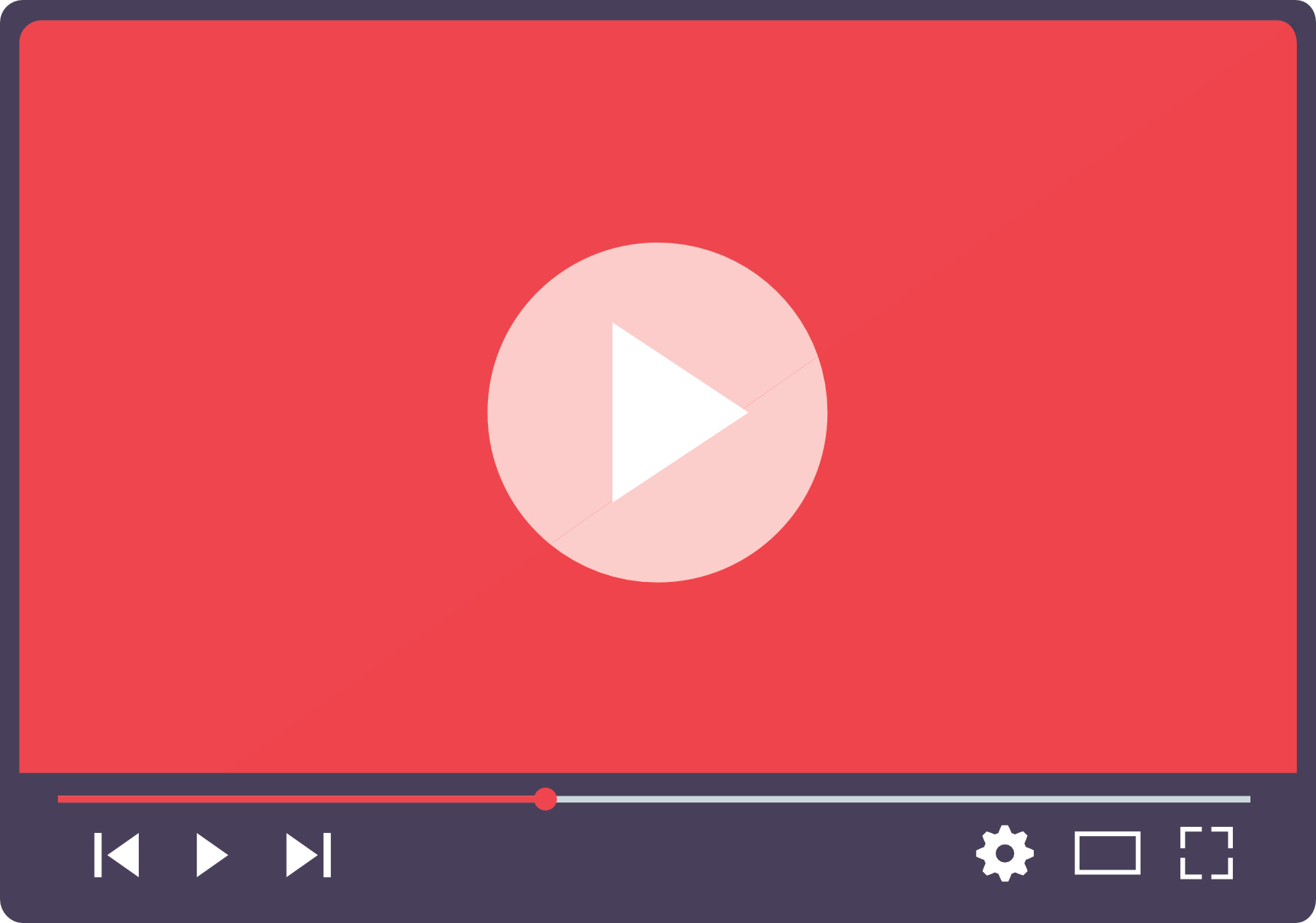
�
Domain név eltávolítása
Ha szeretnénk eltávolítani egy Domain nevet a DirectAdmin felület alól, az alábbiak szerint tehetjük azt meg:
- Lépjünk be a DirectAdmin felületre
- Válasszuk a Fiók Beállítások ➠ Domain név beállítások menüpontot
- Kattintson a kezelni kívánt elem bal oldalán található ⬜ jelölőnégyzetébe az elem kiválasztásához
- Kattintson a táblázat felett megjelenő Törlés�feliratú elemre.
- A következő dialógus oldalon ellenőrizzük, hogy megfelelő Domain nevet jelöltünk-e ki eltávolításra. Amennyiben a Domain névhez kapcsolódó web adattartalmat is törölni szeretnénk, úgy jelöljük be Webes adatok törlése jelölőnégyzetet.
- A folyamat elindításához kattintsunk a Törlés�elemre!
- Várjunk meg a törlés visszaigazolását nyugtázó üzenetet, hogy a Domain eltávolítása (és a hozzá tartozó adatok) sikeresen megtörténjen. A törlés az elhelyezett tartalom méretétől függően akár 30 percet is igénybe vehet, amely ilyenkor háttérfolyamatként folytatódik tovább. Így legyünk türelemmel!
Fontos tudnivalók:
- Webes adatok törlése opció esetén a törléssel az összes kapcsolódó adattartalom, beállítás és könyvtárszerkezet is visszaállíthatatlanul törlésre kerül! Ide értve az email fiókokat, adatbázisokat, domain beállításokat, naplókat, a domain alatt elhelyezett fájlokat, könyvtárakat, stb)
- Minden esetben gondoskodjon mentésről az eltávolítás megkezdése előtt!
- Ha 1db Domain név van a tárhelyen elhelyezve, semmikép ne töröljük azt. Kérje mérnökeink segítségét!
- A Domain DirectAdmin felületről történő törlése nem eredményezi a Nyilvántartónál történő Domain Regisztráció törlését is!
- Amennyiben a törölni kívánt Domain név alapértelmezettnek beállított Domain, úgy törlés előtt válasszunk ki egy másik Domain nevet és állítsuk be alapértelmezettnek az alábbiak szerint:
- A sor bal oldalán található jelölő négyzetbe történő kattintással válasszuk ki az új alapértelmezett Domain nevet
- Kattintsunk a Beállítás alapértelmezettnek feliratú elemre
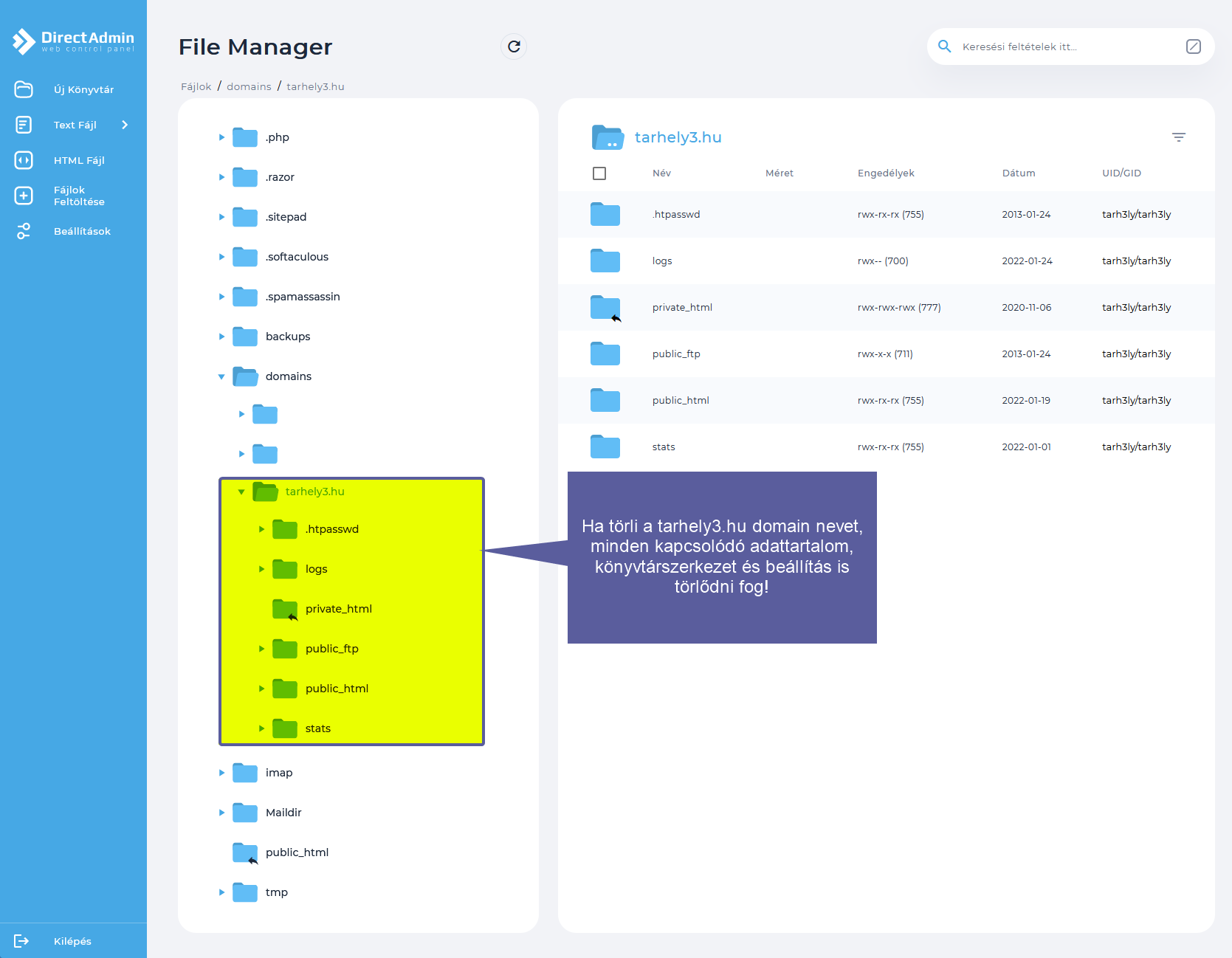
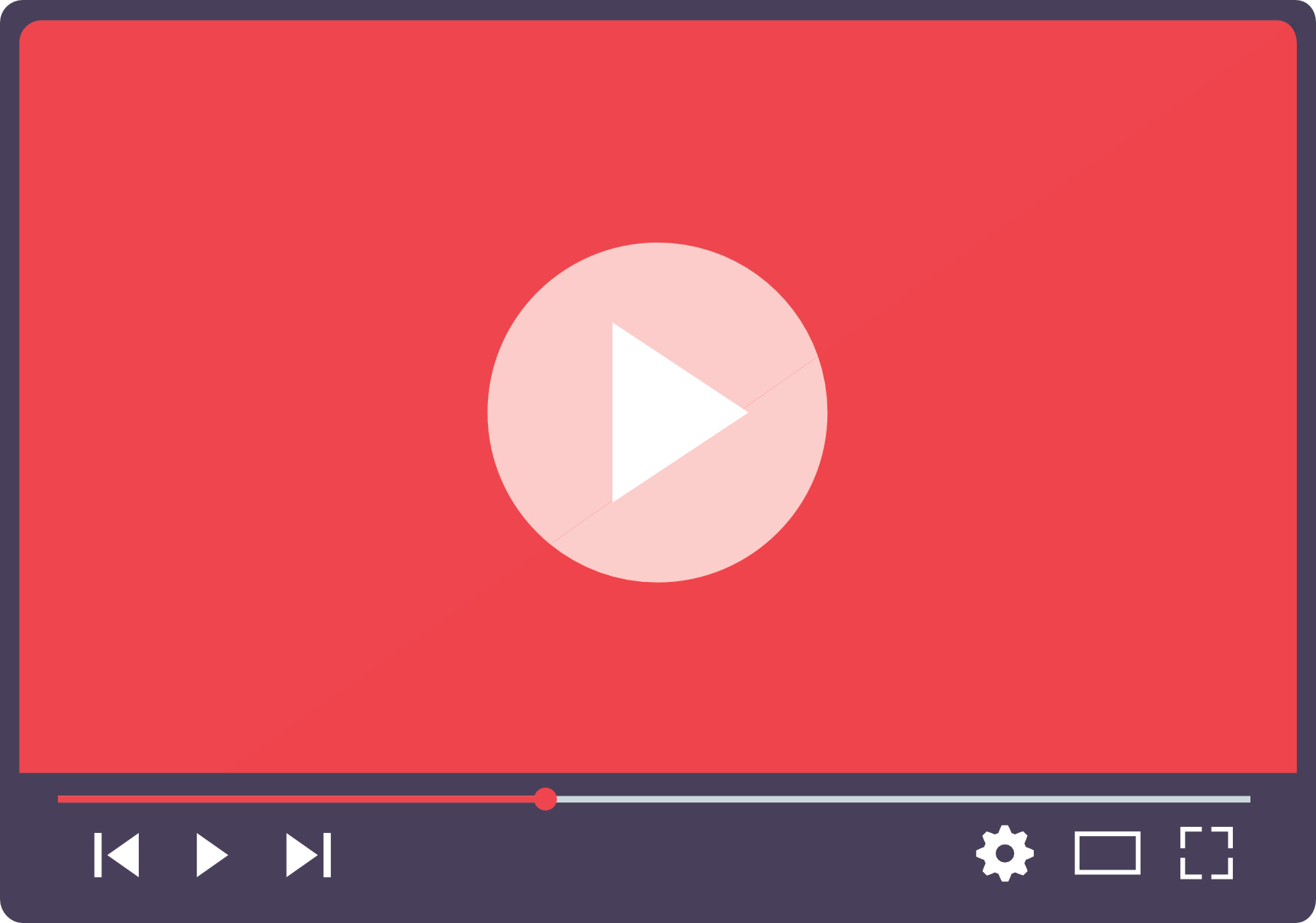
�
Domain név átnevezése
Amennyiben szeretné Domain nevét átnevezni egy másik Domain névre, az alábbiak szerint teheti meg:
- Lépjen be a DirectAdmin felületre
- Válasszuk a Fiók Beállítások ➠ Domain név beállítások menüpontot
- Kattintsunk a Domain Átnevezése feliratú elemre
- Régi Domain:�mellett található listából válasszuk ki a cserélni kívánt domain nevet
- Új Domain: mellett található mezőbe írjuk be az új domain nevet az alábbiak szerint: domain.tld (az előtagod, http://www nem kell megadni. Figyeljünk , hogy a domain név végén se maradjon / jel!)
Fontos!
A folyamat nem eredményezi az érintett Domain regisztrációjának módosulását, átnevezését a nyilvántartónál! A Domain átnevezése kizárólag a DirectAdmin felületén történik meg. Ha a megadott név nem regisztrált és zónába delegált Domain, nem fog működni!